电脑上怎么新建PDF文件?
从电子存储文件格式来说,PDF属于后起之秀,但从目前使用的广度的来说,PDF不属于其他格式。对于PDF文件来说,与其说新建一个PDF文件不如说是新转换成一个PDF文件,因为当下多数的PDF文件都是从其他格式的文件直接转换过来的,除了一种情况,那就是扫描生成。
从电子存储文件格式来说,PDF属于后起之秀,但从目前使用的广度的来说,PDF不属于其他格式。对于PDF文件来说,与其说新建一个PDF文件不如说是新转换成一个PDF文件,因为当下多数的PDF文件都是从其他格式的文件直接转换过来的,除了一种情况,那就是扫描生成。作为一个PDF编辑的新人无论是不是编辑新手都可以轻松制作PDF文件,因为PDF编辑器可以实现制作流程超过9成的工作。使用万兴PDF创建PDF文件,用户需要做的就是进入相应的功能区,按照软件提示点鼠标就可以了。
使用Windows版万兴PDF新建PDF文件
Windows版万兴PDF已经实现了功能具体化,界面Word话,过程可视化。即使是新手使用它制作PDF也是毫无压力的。前提是要把素材准备好,具体操作步骤如下:
1.打开网页https://pdf.wondershare.cn/,点击注册成为软件的注册会员,下载万兴PDF最新的Windows软件并安装,安装完毕后点击软件图标打开软件用账号登录,进入软件的主界面就可以开始PDF文件的制作了。
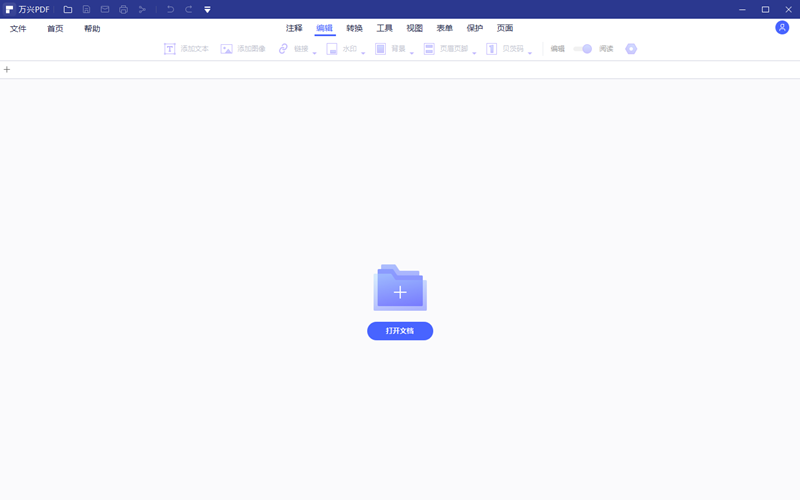
2.点击万兴PDF主界面上的文件,在下拉菜单里找到创建,从扫描仪创建,进入扫描设置。把需要用到的资料放入到扫描仪内,点击扫描就可以直接生成PDF文件。这就是用扫描仪新建PDF。
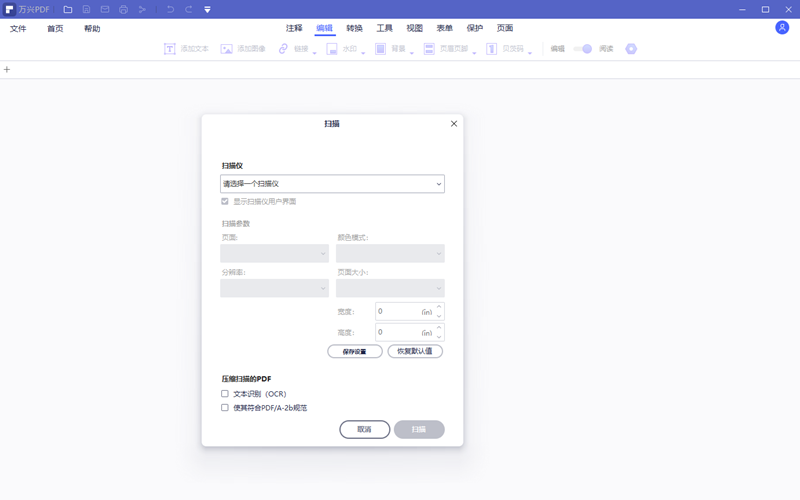
3.从其他格式文件转生成PDF的操作需要从新回到万兴PDF的主界面。从文件栏下拉菜单里找到创建,选择从文件创建,根据提示找到电脑中的材料,这里的材料格式不限无论是文本还是图片都是可以的。点击打开,被选中的文档就可以被软件自动转换成PDF格式。
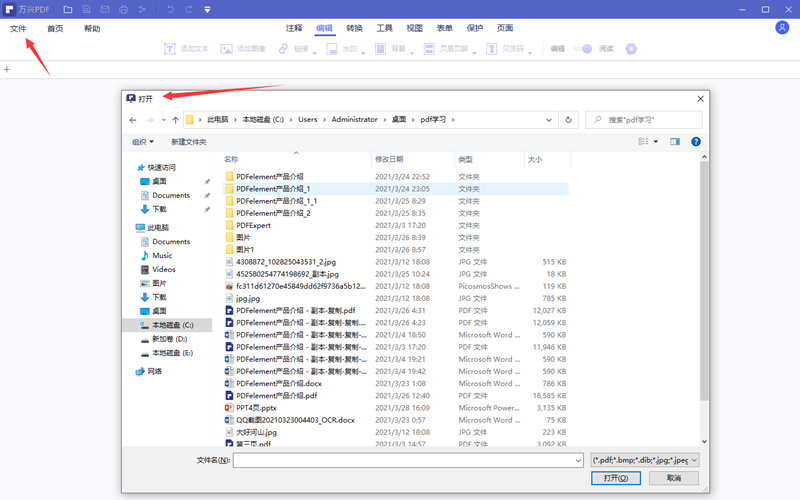
4.对于喜欢自己从白纸开始新建PDF的用户来说,可以先创建空白PDF文件,然后往里边加各种元素,图片文字都可以。方法是从文件栏下拉菜单里找到创建,选择创建空白页,之后的操作和Word一样。
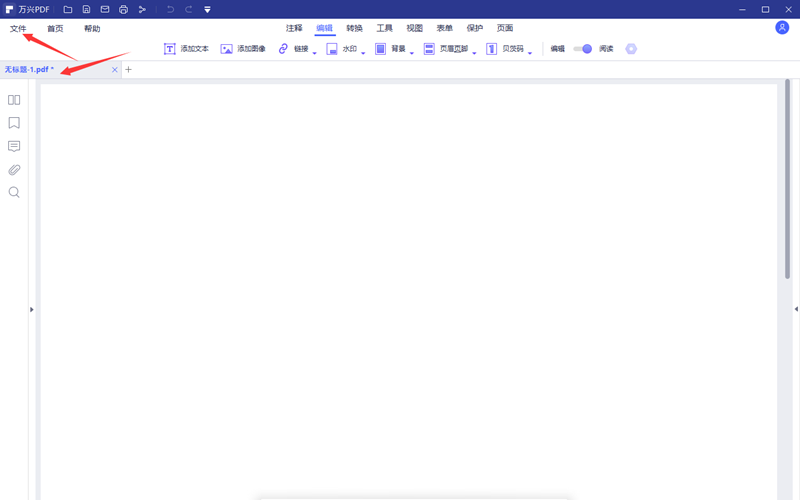
5.新建PDF文件,把准备的材料转成PDF格式只是第一步,通过编辑实现想要的效果才算新建完毕。用户的每一次编辑,软件都会给出最直接的反应,发现错误直接回到上一步重新来过就可以了。
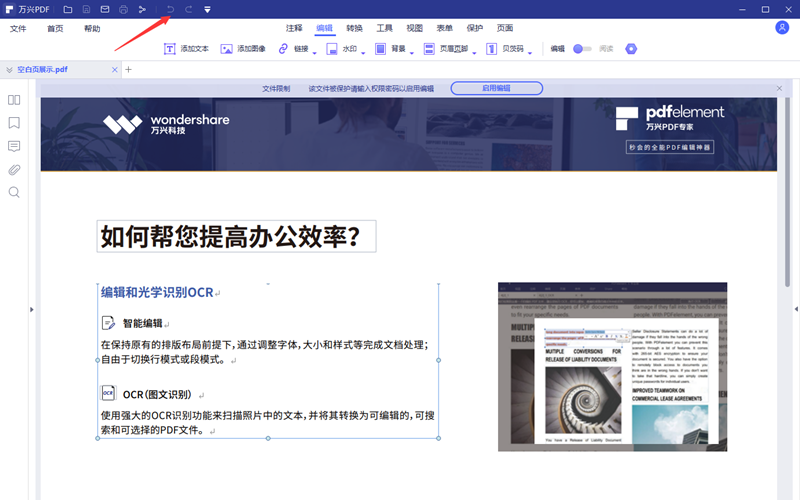
新建PDF使用在线版万兴PDF也是可以的,网址是https://www.hipdf.cn/,作为一站式在线PDF解决方案,它提供的功能都是非常具体的,对于新建PDF文件使用转换功能即可,目前主流的文件格式都可以转换成PDF格式。


